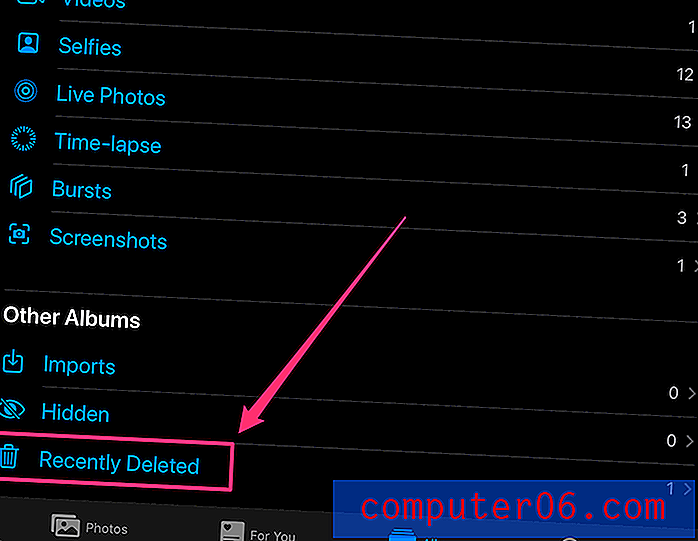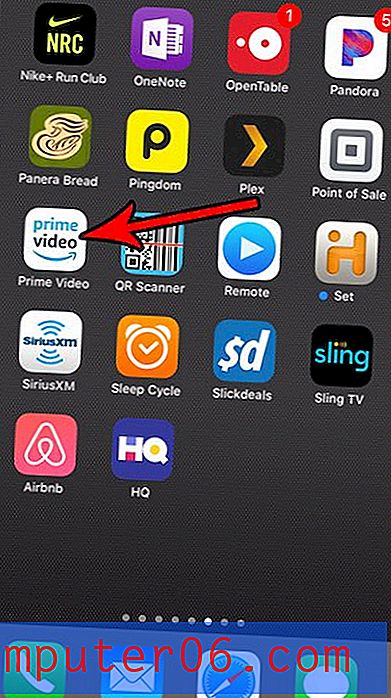Kuidas iPadil ostetud filme uuesti alla laadida
Üks mugavamaid asju sama Apple ID kasutamise korral mitmel iOS-seadmel on võimalus jagada teie ostetud sisu nende seadmete vahel. See tähendab, et iTunes Store'is ostetud üksusi saab alla laadida seadmetele, mis kasutavad seda Apple ID-d.
Teil on juurdepääs ostetud sisule iTunes Store'i kaudu ja saate filme sellest asukohast otse oma iPadi alla laadida. See võimaldab teil seadmes ostetud iTunesi filme vaadata isegi siis, kui teil pole Interneti-ühendust.
Ostetud filmide allalaadimine iPadis iOS 9-s
Selle artikli toimingud viidi läbi iPad 2-s, iOS 9-s. Samad toimingud toimivad ka teiste iOS 9-ga töötavate iPadi mudelite puhul.
Selles juhendis eeldatakse, et film, mille soovite uuesti alla laadida, oli see, mille olete ostnud, mitte rentinud. Lisaks eeldame, et teie iPadil on piisavalt vaba mäluruumi. Kui teil pole piisavalt ruumi, lugege meie täielikku juhendit üksuste kustutamise kohta iOS-is, et teada saada, kuidas kustutada mõnda üksust, mis tavaliselt teie seadmes ruumi kulutavad.
- Avage iTunes Store .
- Puudutage ekraani allosas vahekaarti Ostetud .
- Valige ekraani ülaosas vahekaart Filmid .
- Valige film, mille soovite oma iPadi laadida.
- Filmi seadmesse salvestamiseks puudutage allalaadimisikooni.

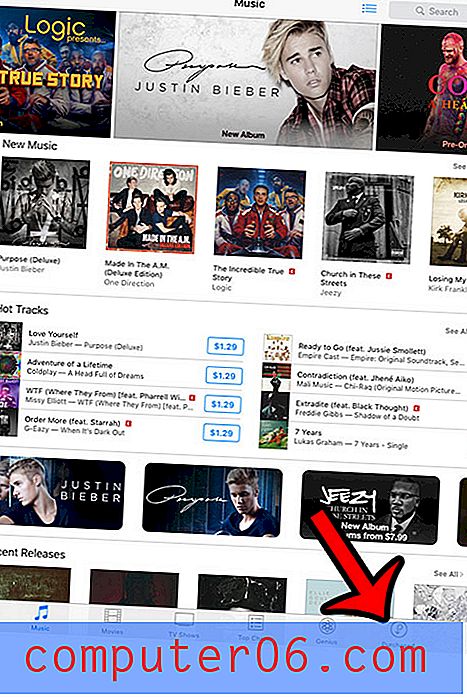
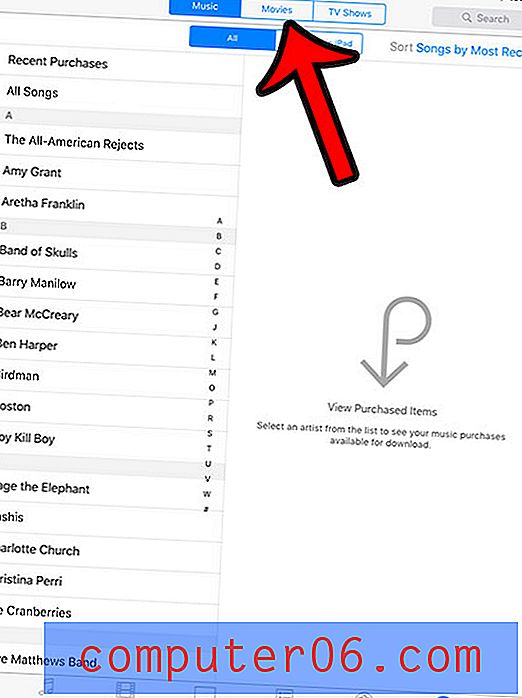
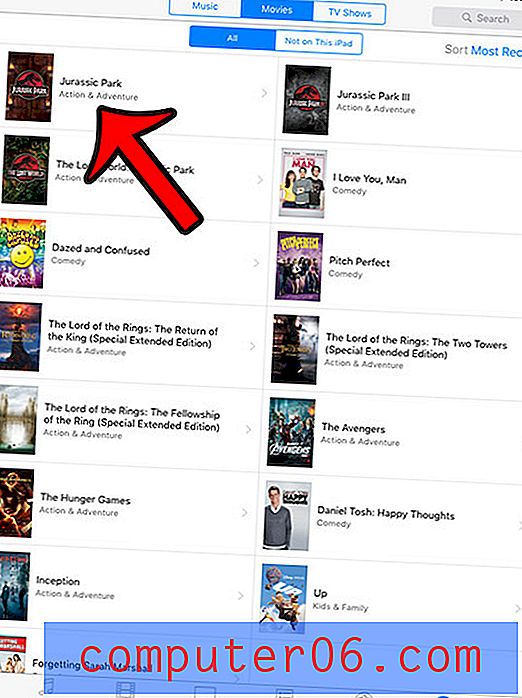
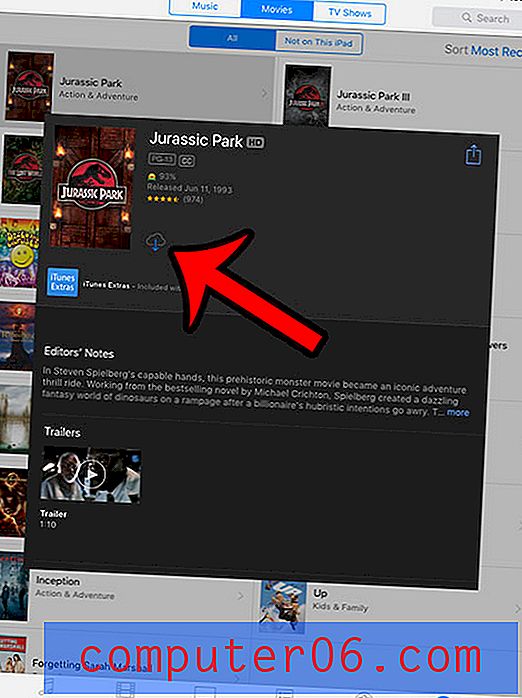
Pange tähele, et saate filme alla laadida ka otse videote rakendusest. Ostetud, kuid allalaadimata filmide nägemiseks peate siiski minema menüüsse Seaded> Videod ja lülitama sisse valiku Show iTunes Purchases .
Kas teil on Amazon Prime'i konto ja kas soovite need videod oma iPadi alla laadida? See artikkel näitab teile, kuidas salvestada Amazon Prime'i videoid oma seadmesse, et saaksite neid vaadata siis, kui teil pole Interneti-ühendust.